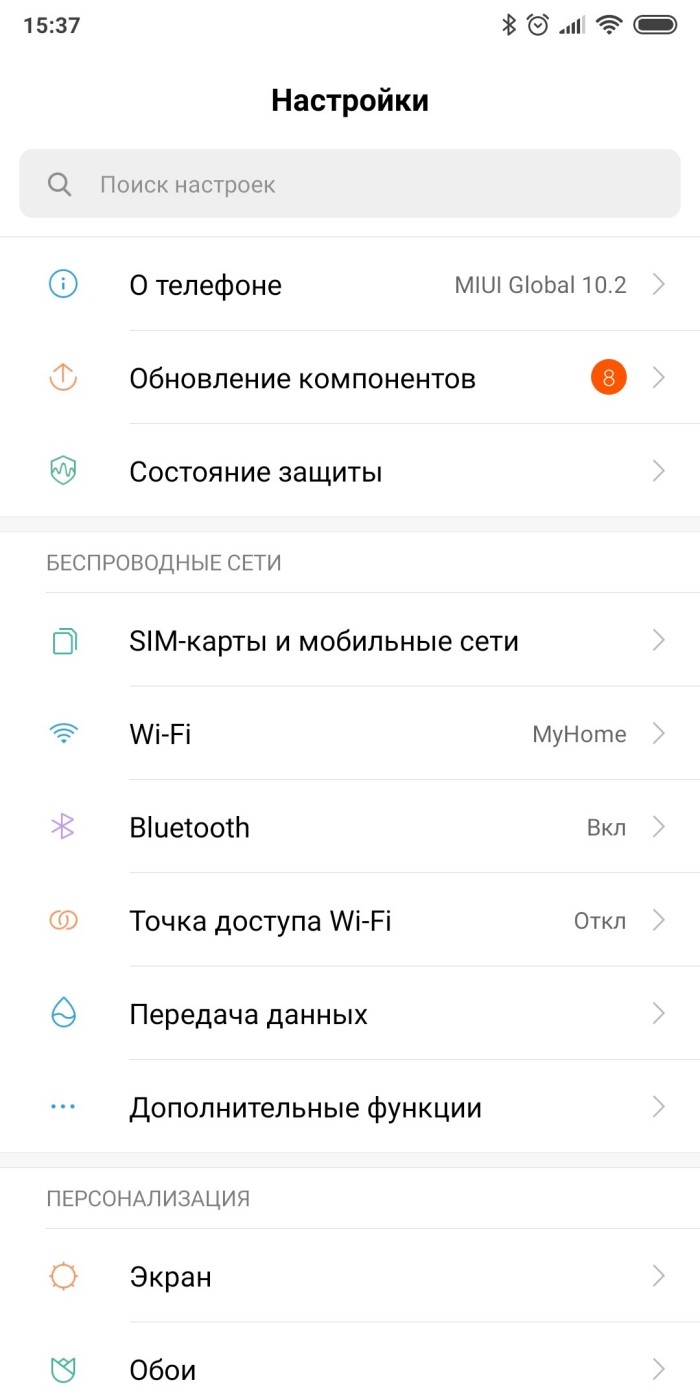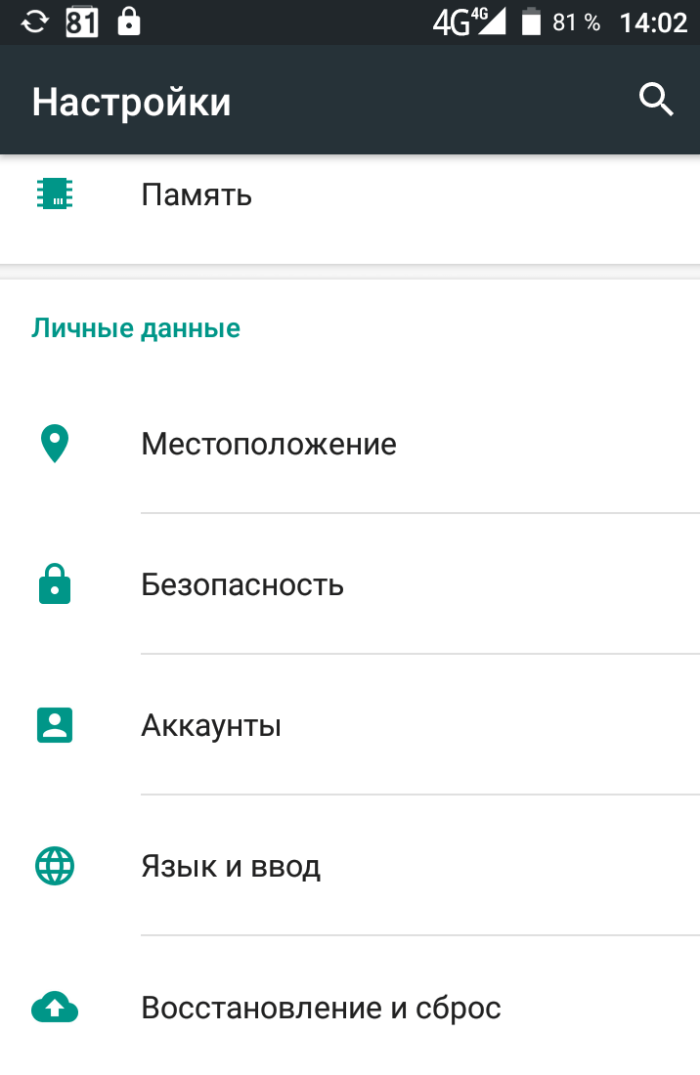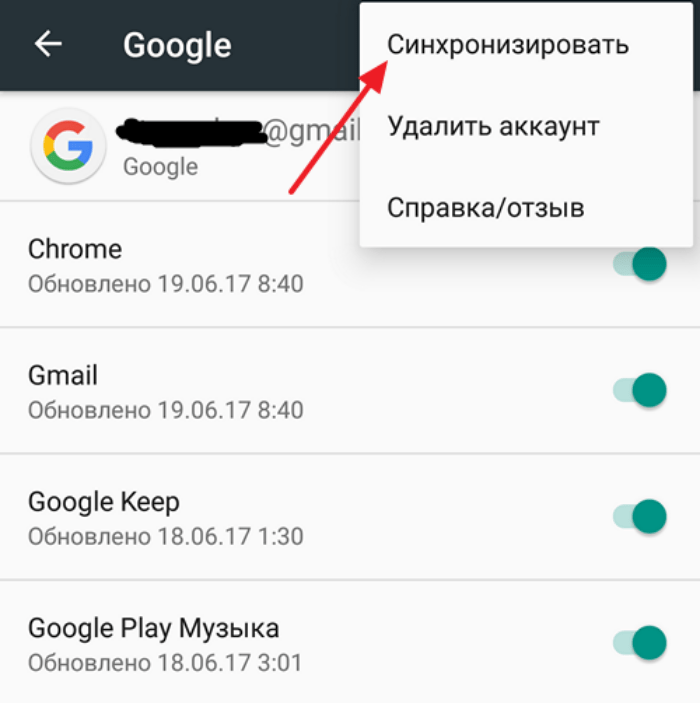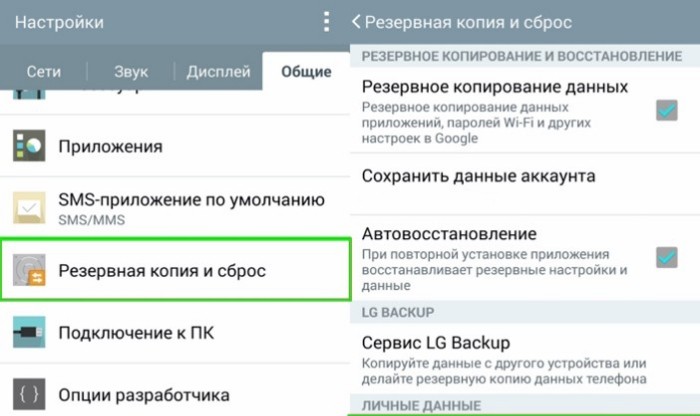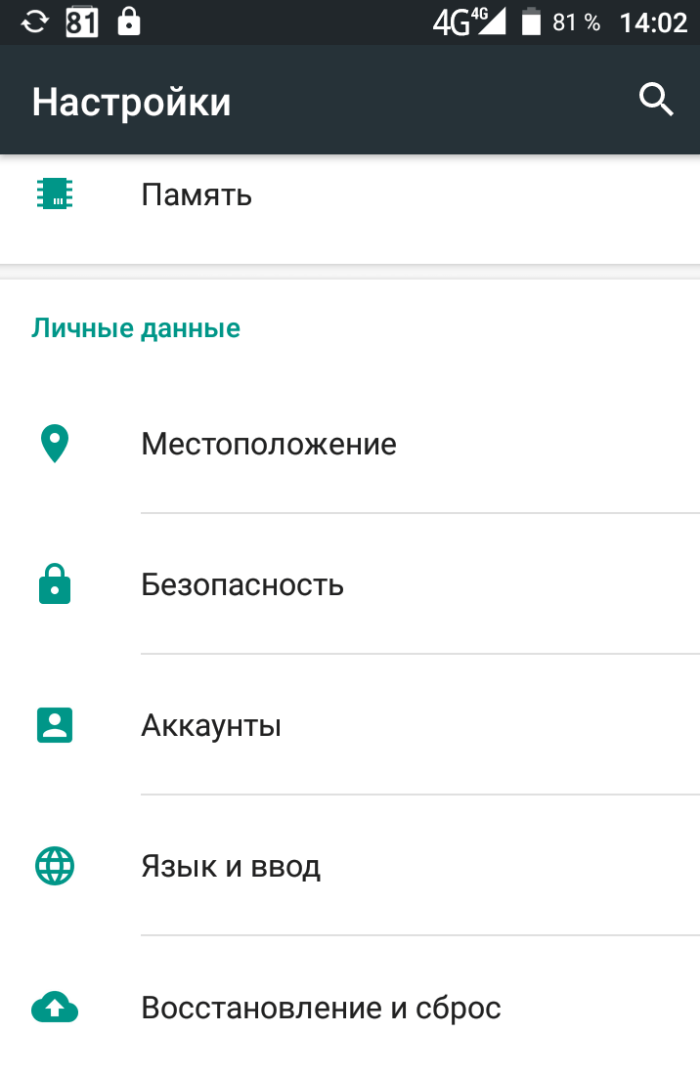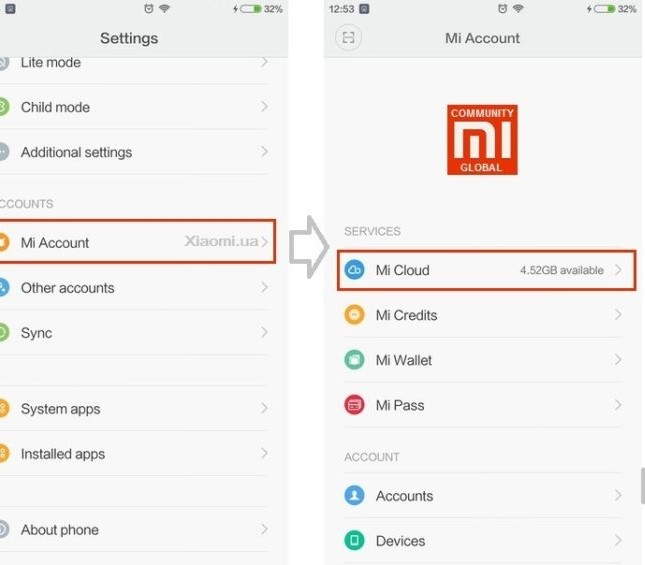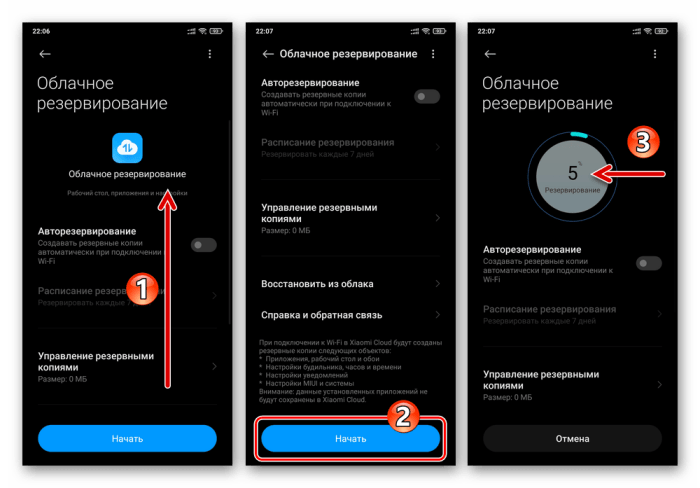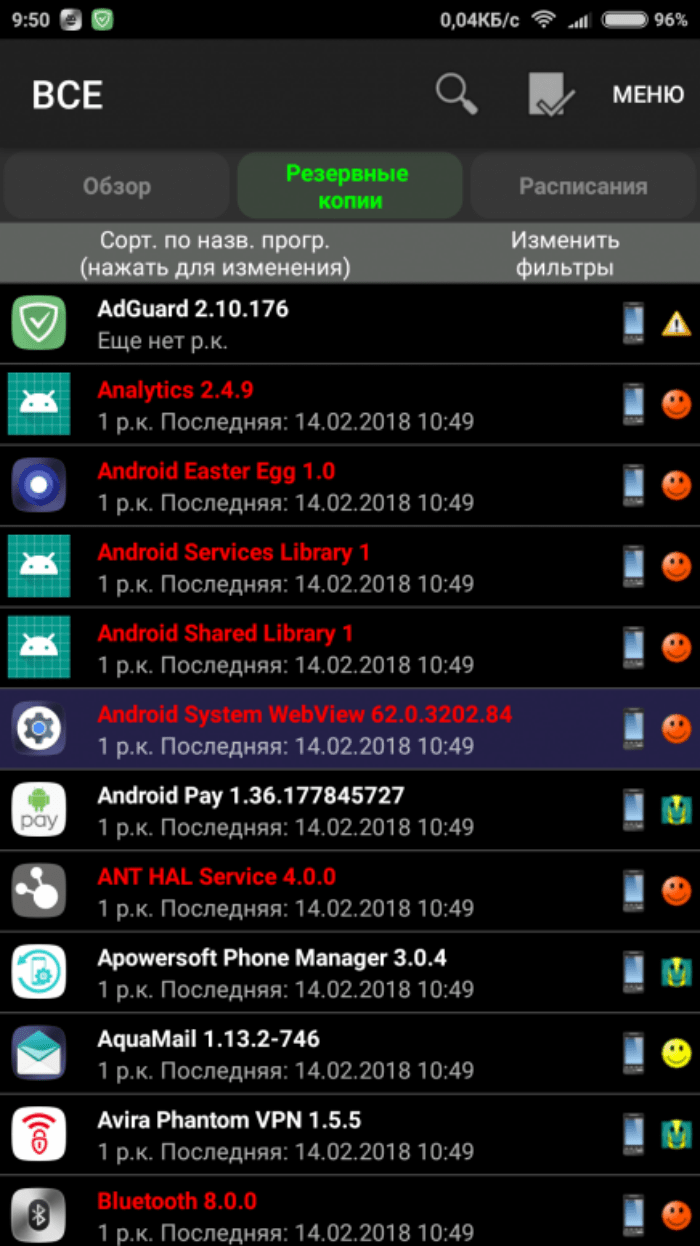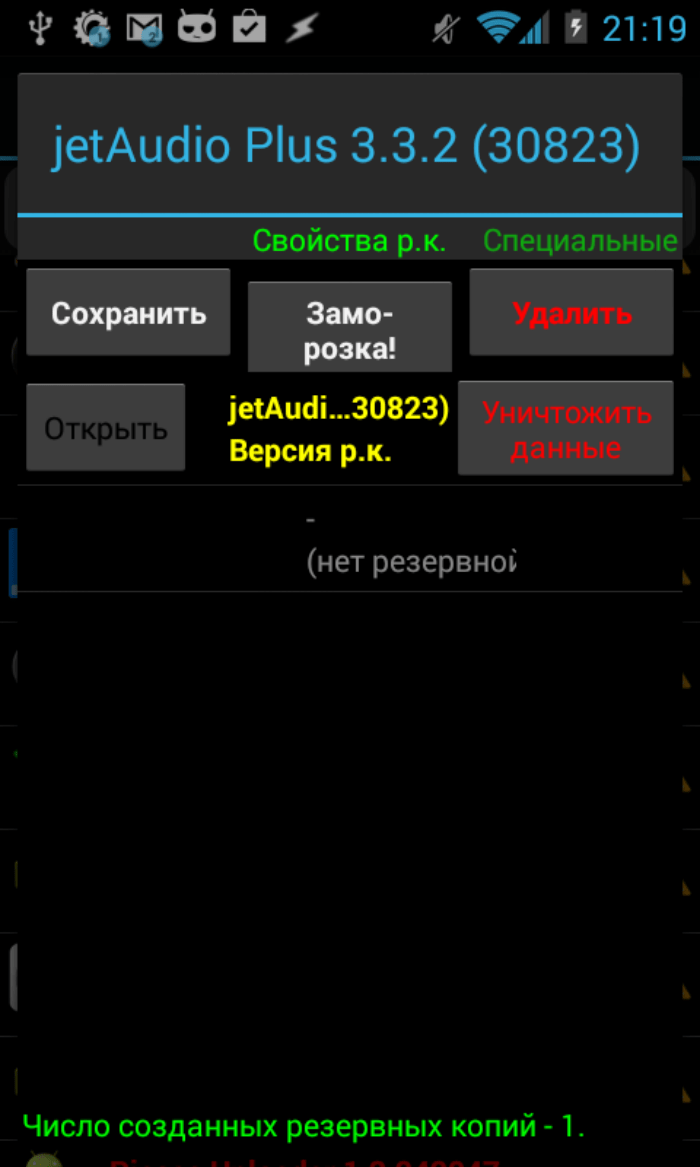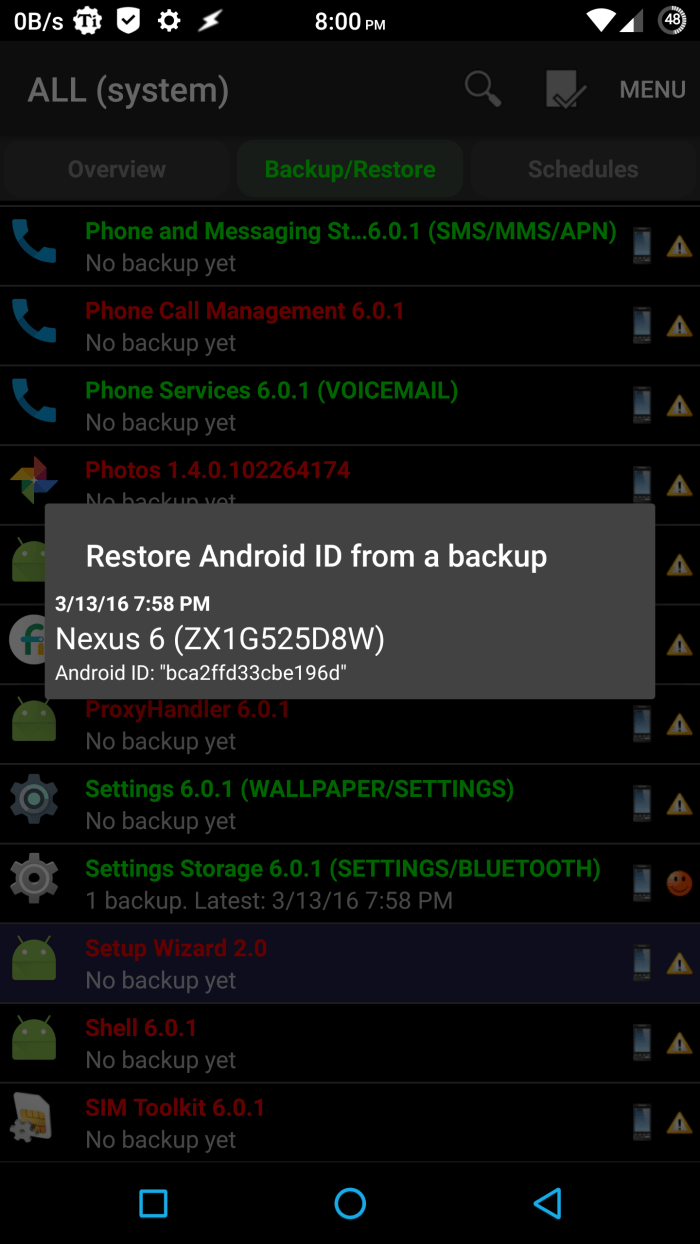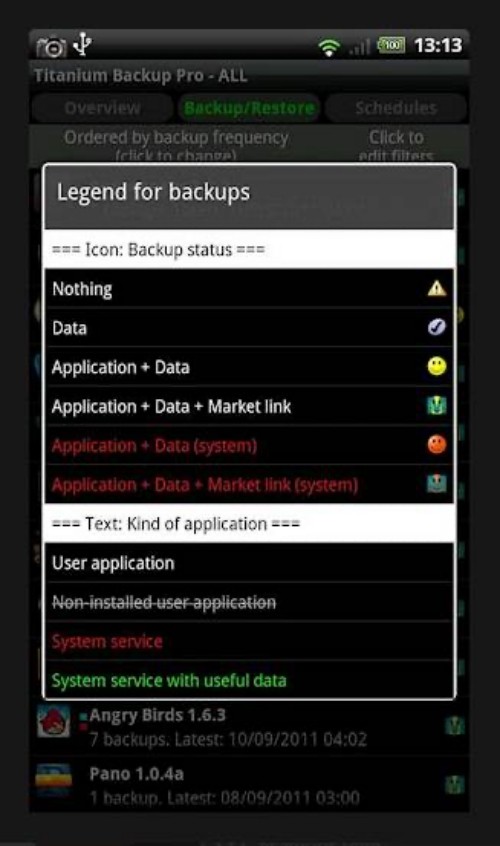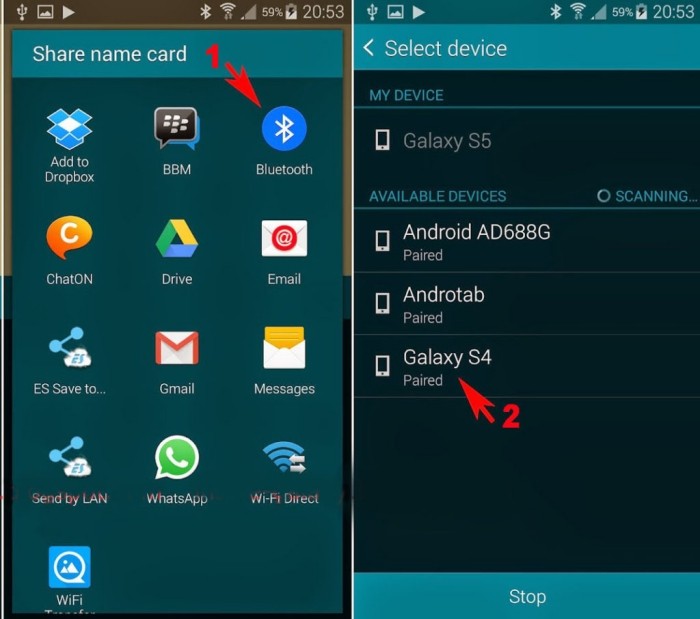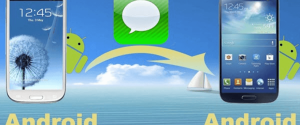Как скопировать и перенести все данные с Андроида на Андроид

Обмен данными между устройствами – очень важная операция, которая может потребоваться в разных обстоятельствах. Например, когда человек переходит со старого смартфона на новый. В такой ситуации важно понимать, как перенести данные с одного Андроида на другой Андроид. Это поможет быстро подготовить новое устройство к работе с перечнем необходимых приложений и файлов, сохраненных на предыдущем телефоне.
СОДЕРЖАНИЕ СТАТЬИ:
Синхронизация с помощью Google
Вне зависимости от того, используете вы Samsung или Xiaomi, все смартфоны на операционной системе Android характеризуются интеграцией сервисов Google. Некоторые из них, в частности, направлены на передачу данных с одного устройства на другое. Операция выполняется в два этапа, и первым делом нужно подготовить информацию для синхронизации:
- Откройте настройки старого телефона.
- Перейдите в раздел «Аккаунты».
- Выберите «Google» и пройдите авторизацию, если этого не было сделано ранее.
- Нажмите кнопку «Синхронизировать» и подождите несколько секунд.
- Вернитесь на шаг назад и перейдите в раздел «Восстановление и сброс».
- Выберите опцию «Создать резервную копию» и подтвердите выполнение операции.
Вам нужно дождаться окончания сохранения бэкапа (занимает несколько минут), а далее вы можете пойти двумя путями. Во-первых, можно перекинуть данные с телефона во время настройки нового устройства. Для этого понадобится:
- Запустить новый смартфон.
- Подключиться к сети Wi-Fi, сделав то же самое на старом устройстве.
- Авторизуйтесь в учетной записи Google.
- Добравшись до окна «Перенос данных» во время настройки нового телефона, подтвердите выполнение операции и следуйте инструкциям, которые появятся на экране.
Обратите внимание, что в ходе настройки нового устройства перенести данные можно даже без предварительного создания резервной копии.
А вот в случае со вторым вариантом переноса уже после первичной настройки не обойдется без бэкапа:
- Откройте настройки нового аппарата.
- Перейдите в раздел «Аккаунты».
- Авторизуйтесь в том же аккаунте Гугл, что и на предыдущем устройстве.
- Нажмите кнопку «Синхронизировать».
- В разделе настроек «Восстановление и сброс» подтвердите восстановление данных из резервной копии.
При выполнении переноса как первым, так и вторым способом, вам понадобится подключение к беспроводной сети Wi-Fi.
Используя Mi Cloud
Если вы хотите передать информацию с одного устройства Xiaomi на другой Xiaomi, то можете это сделать при помощи Mi Аккаунта. Осуществить задуманное можно как в ходе первичной настройки гаджета, так и после этого:
- Откройте настройки гаджета.
- Перейдите в раздел «Mi Аккаунт», а затем – «Xiaomi Cloud».
- Выберите «Резервное копирование».
- Нажмите кнопку «Восстановить резервную копию».
Разумеется, перед переносом информации вам понадобится предварительно создать резервную копию на старом устройстве. Кроме того, важно заметить, что не только Xiaomi обладает собственными сервисами для обмена данными. Практически у каждого производителя есть свой вариант переноса, с наличием которого вы можете ознакомиться на сайте компании.
Резервное копирование приложений при помощи Titanium Backup
Titanium Backup – универсальное приложение, которое доступно на любом Андроид-смартфоне после предварительной загрузки через магазин Google PlayМаркет. Установив его, вы можете перекинуть программы или сразу все данные с одного смартфона на другой Андроид по следующей инструкции:
- Запустите приложение на старом устройстве.
- Откройте вкладку «Резервные копии».
- Тапните по интересующей проге, которую требуется перенести.
- Нажмите кнопку «Сохранить».
- Если вы планируете скопировать весь перечень настроек и файлов старого телефона, то тапните по иконке с галочкой («Пакетные действия») в правом верхнем углу экрана.
- Нажмите кнопку «Пуск» напротив пункта «Сделать резервную копию всего пользовательского ПО и системных данных».
- Подтвердите выполнение операции нажатием на галочку и дождитесь завершения формирования бэкапа.
- Запустите Titanium Backup на новом устройстве.
- Нажмите кнопку с галочкой («Пакетные действия»).
- Нажмите «Пуск» напротив пункта «Восстановить пользовательское ПО и системные данные».
Если на новом смартфоне приложение не найдет бэкап, попробуйте сначала запустить процесс проверки резервных копий. И не забывайте, что все указанные выше действия выполняются только при наличии стабильного подключения к интернету (желательно по протоколу Wi-Fi).
Как синхронизировать данные с Андроида на Андроид вручную
Перенос информации в автоматическом режиме при помощи специальных приложений и сервисов – это оптимальный вариант. Но при необходимости вы можете воспользоваться ручными способами переноса, о которых далее пойдет речь.
Через MicroSD
Если оба устройства располагают слотом для карт памяти, а у вас в наличии есть MicroSD-карточка, то вы можете выполнить перенос через нее. Для этого понадобится:
- Установить карту памяти в новый смартфон.
- Открыть проводник и выделить все файлы, которые требуется передать.
- Нажмите кнопку «Переместить» и в качестве места для сохранения выберите одну из директорий MicroSD-карты.
- Извлеките карточку и вставьте ее в новое устройство, а затем выполните перенос в соответствии с предыдущими пунктами инструкции.
При желании можно не переносить файлы во внутреннюю память, а продолжать взаимодействовать с ними через карту памяти. Правда, в данном случае речь идет только о мультимедиа.
Через NFC/Bluetooth
Разумеется, перекинуть информацию можно и при помощи беспроводных интерфейсов вроде Bluetooth. Скорость передачи будет невысокая, однако в ситуации, когда требуется передать менее 100 мегабайтов, это не сыграет важной роли:
- Активируйте Блютуз на обоих устройствах и включите обнаружение.
- Выделите необходимые файлы на старом телефоне.
- Нажмите кнопку «Отправить», а затем – «Bluetooth».
- Дождитесь окончания поиска устройств и выберите принимающий смартфон.
- На устройстве-получателе подтвердите прием данных.
Для установки моментального соединения между устройствами можно активировать функцию Android Beam, и тогда подключение будет происходить по NFC. Но при этом данные будут передаваться по Bluetooth.
Через USB-кабель
Как бы то ни было, самым надежным способом передачи информации является использование USB-кабеля. В случае прямого обмена между смартфонами вам также потребуется OTG-переходник, но можно обойтись и без него, задействовав компьютер:
- Подключите старый телефон к ПК.
- Откройте проводник и скопируйте информацию из папки смартфона в любую директорию компьютера.
- Далее остается подключить к ПК новый аппарат и скопировать файлы, ранее перенесенные на компьютер.
Наконец, передача данных по USB может быть выполнена в ходе первичной настройки нового смартфона. Выберите соответствующий пункт в окне «Перенос данных» и следуйте инструкциям, которые появятся на экране.